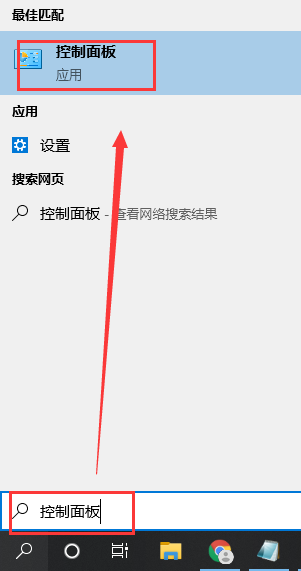
Win10已经更新了有一段时间了,很多程序优化后,对于很多刚上手的小伙伴来说,一开始会找不到控制面板,下面小编就把Win10如何快捷打开控制面板的方法教给大家。
方法一
Windows桌面的左下角已经提供了便捷的搜索框,我们只要在搜索框中直接输入“控制面板”,再点击打开即可。
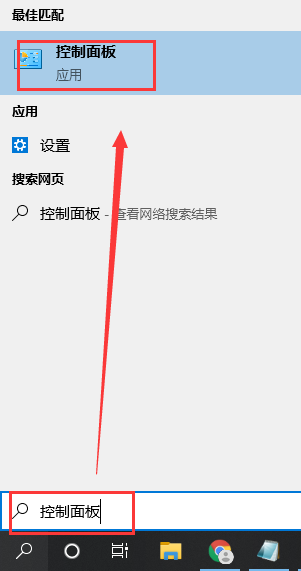
方法二
运用命令行打开控制面板也十分方便,快捷键“Win+R”打开运行窗口。
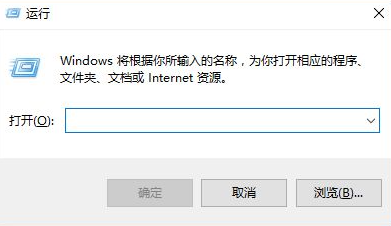
接着在窗口输入栏输入“control”(控制面板)命令,点击确定,即可快速打开控制面板。
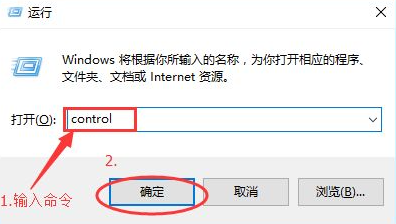
方法三
如果平时使用控制面板的频率比较高,我们可以直接在桌面设置显示控制面板:回到桌面鼠标右键选择个性化选项。
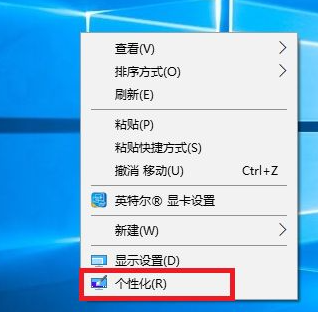
再打开的设置页面左侧,点击“主题”,再在右侧找到相关设置下的“桌面图标设置”,点击打开。
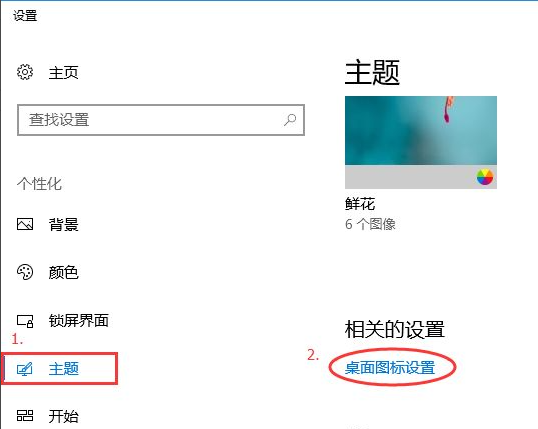
在新打开桌面图标设置中,勾选“控制面板”选项,点击确定保存,回到桌面即可看见控制面板,需要使用时双击打开即可。
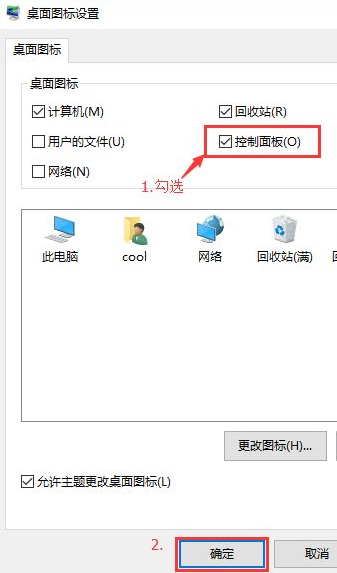
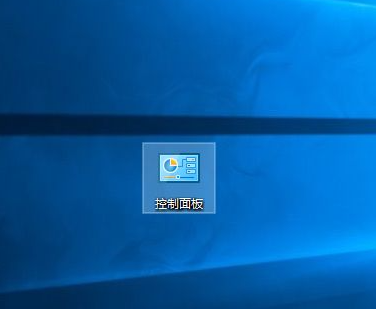
以上就是电脑用快捷键打开控制面板的方法了,希望对大家有帮助。






 粤公网安备 44130202001059号
粤公网安备 44130202001059号